Ako nahlásiť spam a odstrániť viacero správ naraz v programe Skype
Dostávate na Skype zneužitie alebo spam a zaujíma vás, ako týchto ľudí nahlásiť? Nebojte(Worry) sa dámy a páni, máme sladkú omáčku, špeciálne ochutenú, aby pomohla s vaším konkrétnym problémom. Okrem toho plánujeme podrobne uviesť, ako sa týmto problémom v prvom rade vyhnúť. Tiež sme sa chystali hovoriť o tom, ako odstrániť viacero správ Skype naraz v snahe uľahčiť vám život.
Dobre, takže pokiaľ ide o zneužívanie a spam na Skype , tieto veci nie sú v skutočnosti bežné, ale z času na čas sa to stane. Pravdepodobnosť, že dostanete spam, je vyššia ako zneužitá, pretože zneužívanie zvyčajne pochádza od ľudí, ktorých poznáte, a spamovanie pochádza od náhodných ľudí online.
Hromadne nahláste Skype(Report Skype) spam, blokujte (Block) používateľov(users) a odstráňte(Delete) správy
Pozrime sa na to podrobnejšie. Mimochodom(Incidentally) , Anand Khanse , ktorý sa objavuje na obrázku, ktorý používam ako príklad, je správcom TheWindowsClub.com a v žiadnom prípade nie je spamerom. :)
Zablokujte používateľa Skype
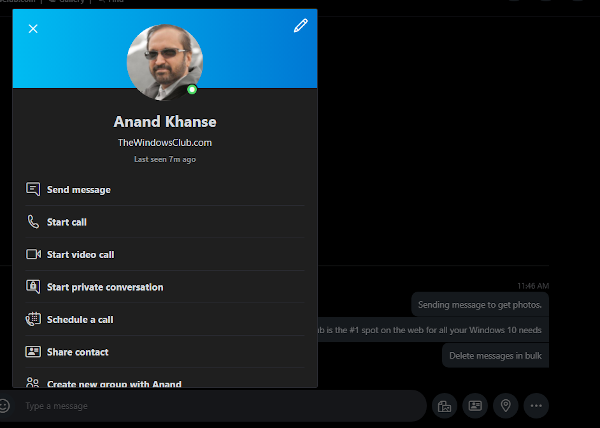
Zablokovanie používateľa na Skype je veľmi jednoduché.
- Stačí nájsť vinníka a potom kliknúť pravým tlačidlom myši na jeho meno.
- Vyberte možnosť s názvom Profil
- Kliknite(Click) na tlačidlo Upraviť(Edit) , ktoré vyzerá ako ceruzka
- Nakoniec kliknite na Blokovať kontakt(Block Contact) .
Prípadne môžete vybrať Profil(Profile) a potom sa posuňte nadol úplne dole, kde uvidíte rovnaké tlačidlo Blokovať kontakt(Block Contact) . Teraz uvidíte nové okno a odtiaľ jednoducho kliknite na tlačidlo blokovania zdola.
Nahláste používateľa Skype
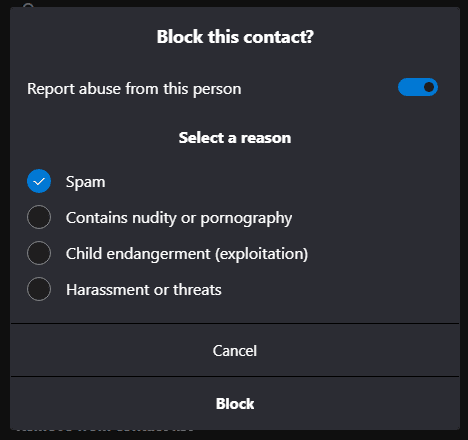
Po kliknutí na Blokovať kontakt(Block Contact) by sa vám mali zobraziť slová Nahlásiť zneužitie(Report Abuse) od tejto osoby(Person) . Vedľa(Beside) je prepínacie tlačidlo, takže kliknutím na tlačidlo aktivujte všetky možnosti prehľadov. Vyberte si z dostupných položiek v zozname a potom kliknite na položku Blokovať(Block) .
Odstráňte(Delete) viacero správ naraz v programe Skype(Skype)

Mnohí používatelia Skype ani netušia, že je možné, aby vymazali viacero správ naraz. Dlho si vymazávali správy jednu za druhou a ako také teraz hľadajú jednoduchšie východisko.
Ak chcete hromadne odstrániť správy, odporúčame vám kliknúť pravým tlačidlom myši na jednu správu a potom vybrať možnosť Vybrať správu(Select Message) . Používateľ by teraz mal mať možnosť označiť všetky správy, ktoré chce odstrániť.
Vyberte ich všetky a nakoniec kliknite na tlačidlo Odstrániť(Remove) v pravom dolnom rohu aplikácie Skype . Okrem toho(Furthermore) existujú možnosti kopírovania alebo preposielania všetkých vybraných správ.
Alternatívne môže používateľ jednoducho prejsť do sekcie Nedávne rozhovory(Recent Chats) cez ľavú tablu. Kliknite pravým tlačidlom myši na preferovaný rozhovor a vyberte možnosť Odstrániť konverzácie(Delete Conversations) . Majte(Bear) na pamäti, že všetky konverzácie z chatu zmiznú, ale iba na vašej strane.
Druhá strana bude mať k týmto správam vždy prístup, čo môže, ale nemusí byť pre vás problém.
Related posts
Riešenie problémov so žiadnym videom, zvukom alebo zvukom pri hovoroch cez Skype v systéme Windows
Ako uložiť správu Skype do záložiek v systéme Windows 10
Skype Privacy Settings, Groups and Video Calls
Ako nastaviť a používať Skype na bezplatné videohovory v systéme Windows 10
Ako vypnúť upozornenia na zmeškané hovory a upozornenia na zmeškané správy v programe Skype
Ako povoliť a používať rozdelené zobrazenie v programe Skype v systéme Windows 10
Ako odstrániť položku Zdieľať s kontextovou ponukou Skype v systéme Windows 11
Ako zdieľať obrazovku v Skype a Skype for Business v systéme Windows 10
Ako zlúčiť alebo prepojiť účty Skype a Microsoft - FAQ
Zvuk Skype alebo mikrofón nefunguje v systéme Windows 11/10
Ako poslať peniaze do kontaktov pomocou Skype
Spravujte vzťah ochrany osobných údajov kontaktov v Skype for Business
Ako zapnúť živé prepisy a titulky pre hovory cez Skype
Ako poslať odkaz na pozvánku na schôdzu cez Skype
Ako povoliť režim tvorcov obsahu Skype
Ako odstrániť ikonu Meet Now v systéme Windows 10? Čo je to?
Ako zálohovať súbory Skype a históriu rozhovorov do počítača so systémom Windows 10
Skype – Vašu webovú kameru používa iná aplikácia
Najlepší softvér VPN pre Skype, ktorý si môžete zadarmo stiahnuť a používať
Ako používať filter Snapchat Camera v Microsoft Teams a Skype
